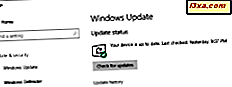
Windows Update, hangi sürümü kullandığınızdan bağımsız olarak, Windows'un çalıştırılmasının önemli bir parçasıdır. Microsoft, yalnızca güncellemeleri değil aynı zamanda hata düzeltmelerini ve güvenlik düzeltmelerini de yayınlamaktadır. Windows Vista'da önemli ölçüde değiştirildi ve o zamandan beri aynı kaldı. Bu öğreticide, Windows Update'i Windows 7 ve Windows 8.1'de nasıl kullanacağınızı göstereceğiz.
Masaüstünde Windows Güncelleme Bulma
Her iki işletim sisteminde de güncellemeleri Kontrol Paneli'nden kontrol edebilirsiniz. Yol "Denetim Masası -> Sistem ve Güvenlik -> Windows Update" dir . Buradaki resim Windows 8.1'den alınmıştır. Windows 7 benzer görünüyor; seçim yapabileceğiniz sadece daha az öğe var.

Her iki işletim sistemi de, Denetim Masası'ndan geçmek yerine doğrudan Windows Update'e gitmenizi sağlar. Windows 8.1'de, arama terimi windows güncellemesini kullanır ve " Güncellemeleri kontrol et" i seçersiniz.

Windows 7'de ayrıca, Başlat Menüsü arama kutusundaki arama terimi windows güncellemesini de kullanın. Çoğu insanın tüm kelime öbeğini yazması gerekecek, çünkü üstbilgileri olan başka programlar da var. Gördüğünüz gibi, bu arama sadece ana Windows Update programını değil, Windows Update içindeki alt ayarları doğrudan Başlat Menüsü aramasından başlatabilirsiniz.
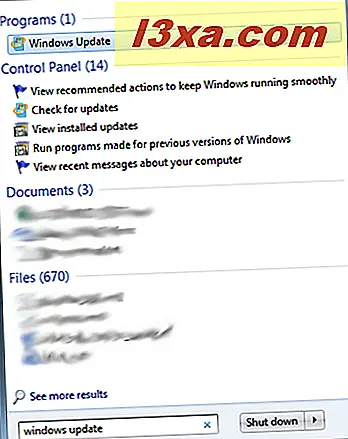
Windows'ta Yeni Güncellemeler Nasıl Kontrol Edilir
Hangi yollardan olursa olsun, her iki işletim sisteminde de "Güncellemeleri kontrol et" i tıklamak isteyeceksiniz.
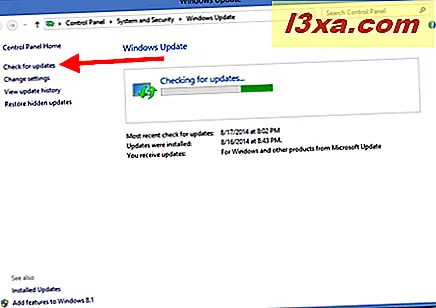
Kaç güncellemenin beklendiğine bağlı olarak arama biraz zaman alabilir. Windows, ilerlemenizi gösteren bir çubuk grafik görüntüler.
Arama bittiğinde, hangi güncellemelerin beklendiğini ve Windows'un bunları Önemli, Önerilen veya İsteğe Bağlı olarak kabul edip etmediğini görebilirsiniz. Güncellemeleri ne zaman kontrol ettiğinizi ve bu güncellemelerin ne zaman yüklendiğini de görebilirsiniz.

Mevcut güncellemeler hakkında daha fazla ayrıntı görüntülemek için kaç güncellemenin mevcut olduğunu belirten bağlantıyı tıklayın.
Windows Güncellemeleri Nasıl Yüklenir
Önemli güncelleştirmeler (güvenlik ve kararlılık sorunlarını giderme veya hizmet paketlerini yükleme) varsayılan olarak yükleme için seçilir. Bu listede önerilen güncellemeleri de görebilirsiniz. Bunlara bakın ve yüklediğiniz Windows bileşenlerine uygulandığından emin olun. Bunlardan herhangi birini kurmak isteyip istemediğinize bakmak için isteğe bağlı güncellemeler listesine de bakmak isteyeceksiniz. Listelerden seçtikten sonra, Yükle'ye tıklayın.

Yükleme başladıktan sonra, Windows Update penceresini en aza indirir. Güncellemeler devam ederken çalışmaya devam edebilirsiniz, ancak işlem sırasında bazı yavaşlamalarla karşılaşabilirsiniz. Tüm güncellemeler indirilip yüklendikten sonra size bildirilir. Bazı güncellemeler sisteminizi yeniden başlatmanızı gerektirecek, bazıları olmayacaktır. Windows Update, yapılması gerekenleri size söyleyecektir.
Windows 8.1, yeniden başlatma gerektirmeyen güncelleştirmeleri tamamladığında göründüğü gibi.

Yeniden başlatma gerektirdiğinde neye benzediğini burada görebilirsiniz.
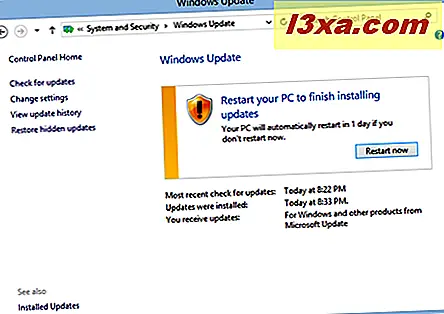
Windows Update Yeniden Başlatma Nasıl Ertele
Bilgisayarını hemen yeniden başlatmak istemezsen ne olur? Sadece pencereyi kapat. Bir süre sonra Windows'un yeniden başlatılması gerektiğine dair bir bildirim alırsınız. Hemen sonra yeniden başlayabilir veya işlemi on dakika, bir saat veya dört saat erteleyebilirsiniz.
İşte bu komut Windows 7'de nasıl görünüyor. Windows 8.1'de benzer bir şey göreceksiniz.
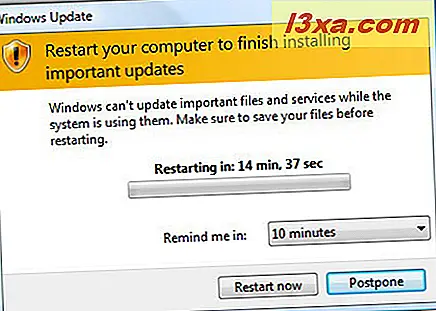
Her iki işletim sisteminde de, hemen yeniden başlatmak istiyorsanız ve uygulamalarınız çalışıyorsa, Alt-Tab'i kullanarak geçiş yapın, işinizi kaydedin ve Şimdi yeniden başlat seçeneğini tıklamadan önce kapatın. Yeniden başlatma işlemi, güncellemelerinizin kapanırken ve tekrar başlatıldığında size gösterdiği ilerlemeyi gösterecektir. Bu süreç devam ederken bilgisayarı kapatmamak için uyarıldınız.
Windows güncelleştirmelerinin yüklenmesinden nasıl engellenir
Bilgisayarınızda belirli bir güncellemenin yüklenmesini istemeyeceğiniz senaryolar vardır. Çeşitli durumlarda karşılaştığımız bunlardan biri, Windows'un bir donanım bileşeni için güncelliğini yitirmiş veya kötü bir sürücü olarak güncellemeyi önerdiği zamandır. Bir diğeri, Microsoft'un Avrupa Birliği tarafından dayattığı tarayıcı oyu gibi bir güncellemeye ihtiyacınız olmadığı zamandır.
Bu gibi durumlarda, mevcut güncellemeleri yüklemeden önce gözden geçirmek daha iyidir. Bu nedenle, güncellemeleri kontrol edin, kaç güncellemenin bulunduğunu söyleyen bağlantıya tıklayın ve mevcut güncellemeleri tek tek kontrol edin. Bir güncellemeyi tıkladığınızda, Windows Update size ne olduğu ve ne yaptığı hakkında bazı bilgiler de gösterir. İstemiyorsanız, güncellemeyi sağ tıklayın ve Güncellemeyi gizle'yi seçin.

Güncellemenin grileşmiş olduğunu göreceksiniz. Yüklenmeyecek ve gelecekteki güncelleme kontrolleri ile gösterilmeyecektir.
Sonuç
Hem Windows 7 hem de Windows 8.1'de güncellemeleri kontrol etmek kolay ve basittir. Varsayılan otomatik indirme ve yüklemeyle gitmemeyi seçtiyseniz, yüklenecek güncellemelerin olduğu bildirimlerine dikkat etmeniz gerekir. Kendi programınızda güncellemeleri kontrol etmek onları süresiz olarak bırakmak anlamına gelmez. Bu güncellemeler çok iyi nedenlerle sunulmakta ve bunları elde etme süreci olabildiğince ağrısız hale gelmektedir.
Windows Update ile deneyimleriniz nelerdi ? Tam otomatik yolun en iyisi olduğunu mu düşünüyorsunuz, yoksa el ile yapmaya karar verdiniz mi? Lütfen yorumlarda bize bildirin.



